下載XShell 4
下載好後 自行安裝
安裝完成後,開啟XShell
點選【New】
在紅框2的地方
Name : 可自行輸入此連線的名稱
Protocol : 可選擇連線的方式,這邊請選SSH
Host : 輸入連線IP
Method : 有三種選擇,這邊請先選擇Public Key,稍後要產生key。
再來點Browse
如果手邊已經有產生的key的話,可以選Import
沒有的話就選Generate,來產生一個新的。
Key Type : 選擇產生key的種類。
Key Length : 選擇key的加密
正在產生key 完成後點Next
Key Name : 設定此key的檔案名稱
Passphrase : 設定KEY的密碼
Confirmation : 再輸入一次密碼確認
然後點選NEXT
接下來【Save as a file…】先儲存key 再選Finish
再來就會看到剛剛產生好的key,選ok就行了。
產生KEY後要把KEY加入到主機上。在還沒加入KEY之前請先用輸入帳密的方式登入
Method 請選Password
選擇剛剛設定好的連線後點【Connect】。
登入的時後他會出現要你輸入帳號,在這邊你可輸入帳號後把下方的【Remember User Name】打勾他就會記憶了。
輸入密碼。
登入之後請先查詢是否有.ssh資料夾
|
[root@localhost ~]# ls -ahl total 120K drwxr-x— 3 root root 4.0K Aug 11 21:30 . drwxr-xr-x 23 root root 4.0K Aug 11 19:48 .. -rw——- 1 root root 982 Aug 8 17:54 anaconda-ks.cfg -rw——- 1 root root 2.7K Aug 11 21:56 .bash_history -rw-r–r– 1 root root 24 Jan 6 2007 .bash_logout -rw-r–r– 1 root root 191 Jan 6 2007 .bash_profile -rw-r–r– 1 root root 176 Jan 6 2007 .bashrc -rw-r–r– 1 root root 100 Jan 6 2007 .cshrc -rw-r–r– 1 root root 19K Aug 8 17:54 install.log -rw-r–r– 1 root root 4.1K Aug 8 17:54 install.log.syslog drwxr-xr-x 2 root root 4.0K Aug 11 21:30 .ssh -rw-r–r– 1 root root 129 Jan 6 2007 .tcshrc -rw——- 1 root root 4.6K Aug 11 21:30 .viminfo |
若是沒有此資料夾還請自己建立
建立方式如下:
|
[root@localhost ~]# cd ~ [root@localhost ~]# mkdir .ssh [root@localhost ~]# touch ~/.ssh/authorized_keys |
再來把剛剛產生的KEY用記事本方式開啟
將記事本的KEY複製
接下來編輯authorized_keys
|
[root@localhost ~]# vim .ssh/authorized_keys #把剛剛從記事本複製的KEY貼上儲存。 |
或是把KEY上傳到該主機中,然後導入到authorized_keys。
重啟sshd
|
[root@localhost ~]# service sshd restart |
重新登入該主機,請key的方式。
請依照下面紅框1-4步驟點選。
請注意在步驟4的地方Method 請選Public Key,而User KEY請選擇剛剛所產生的KEY。
然後就可以連線了。
再來就登入了。如此一來就完成使用KEY登入SSH。
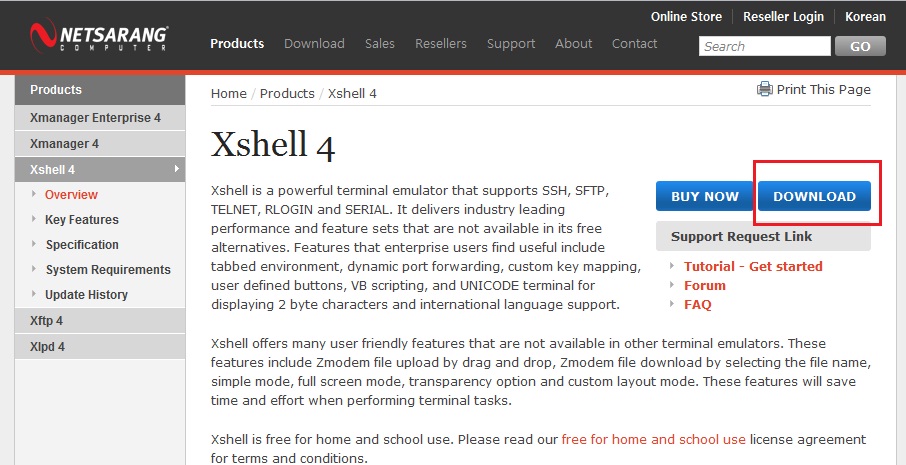

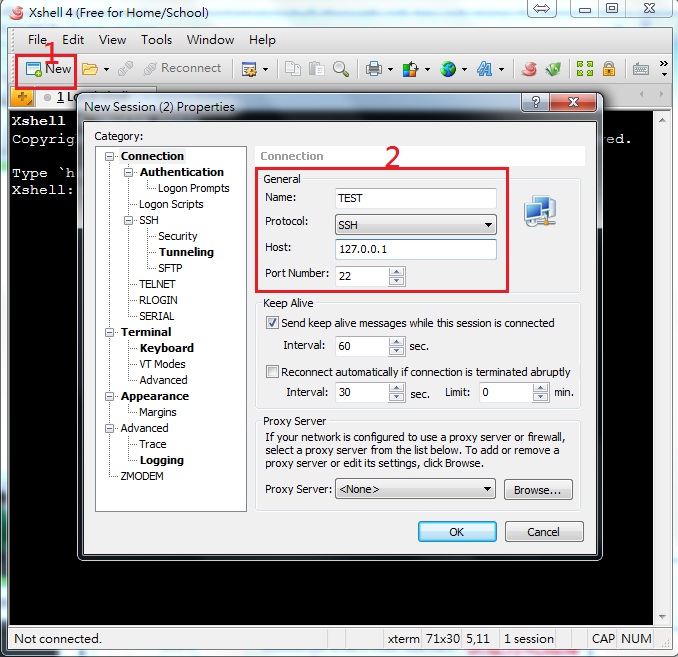
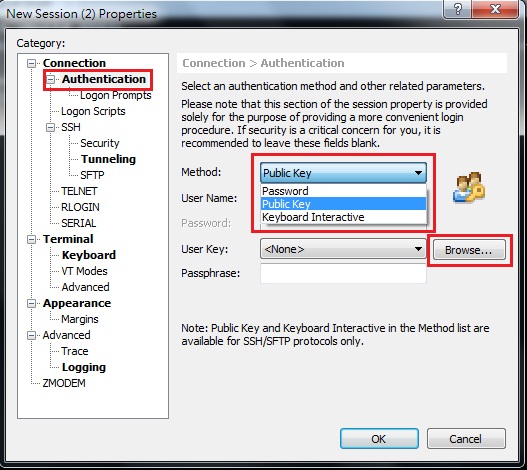
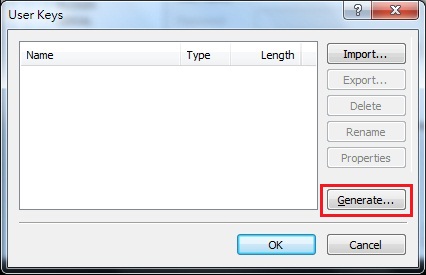
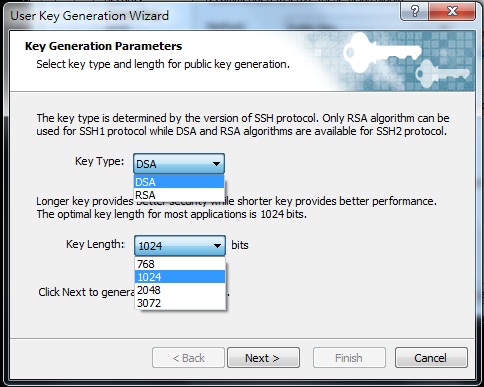
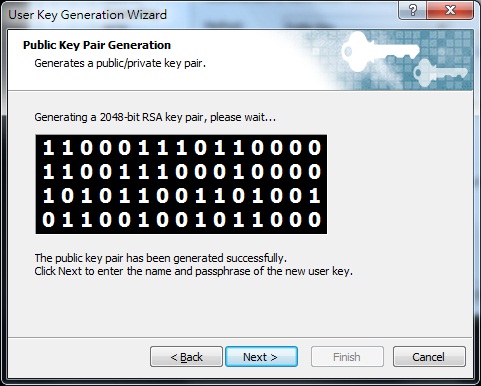
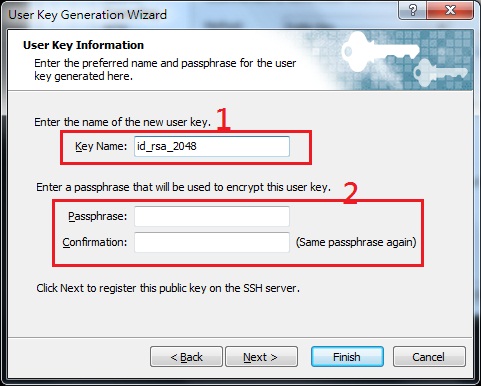
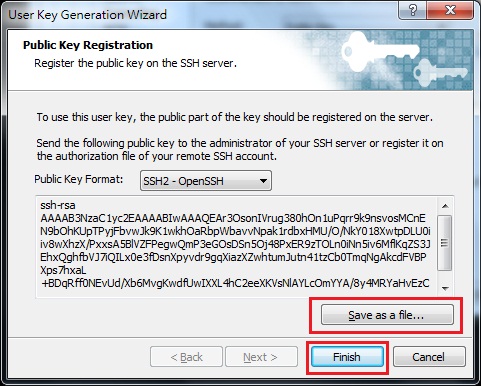
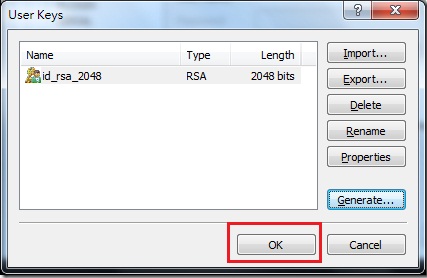

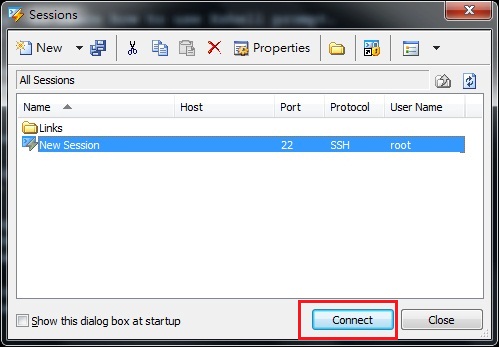
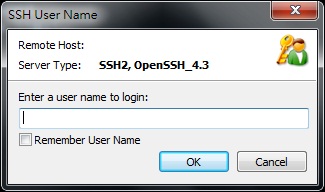

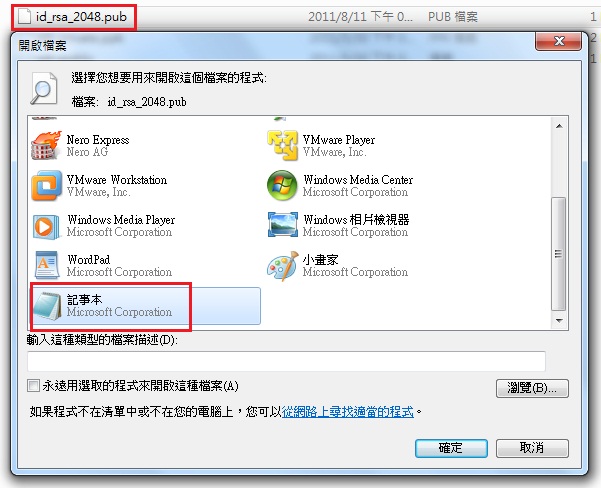
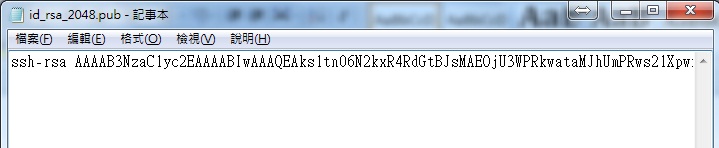
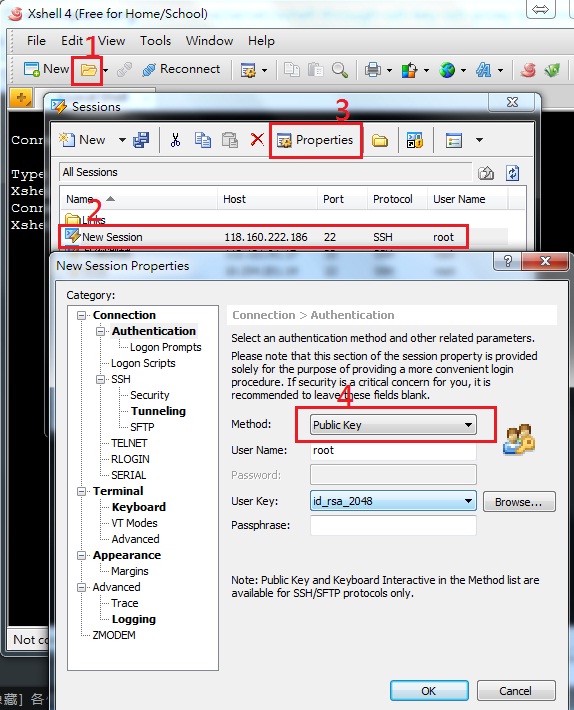

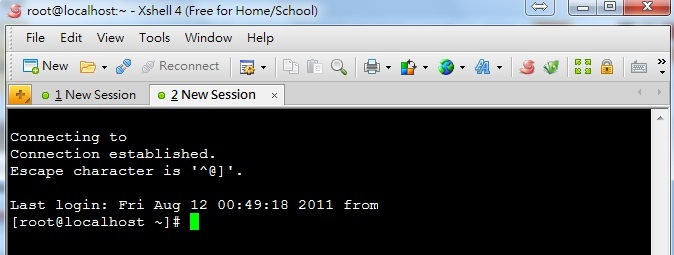

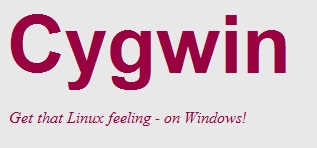
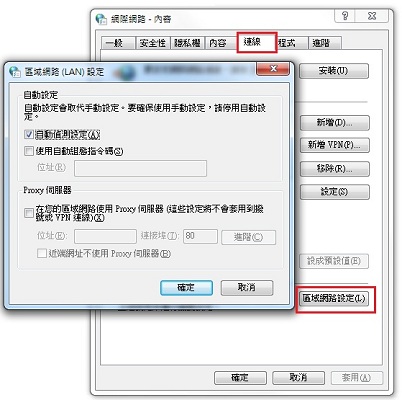
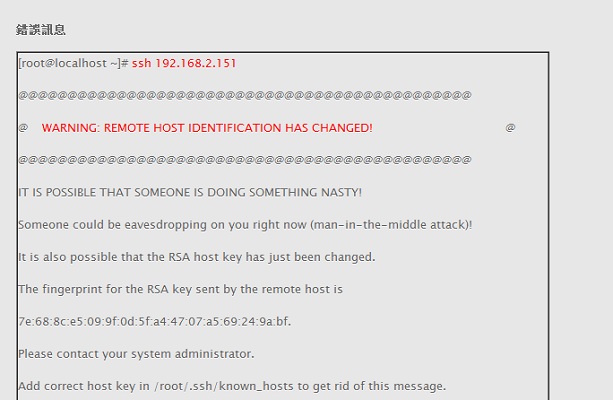
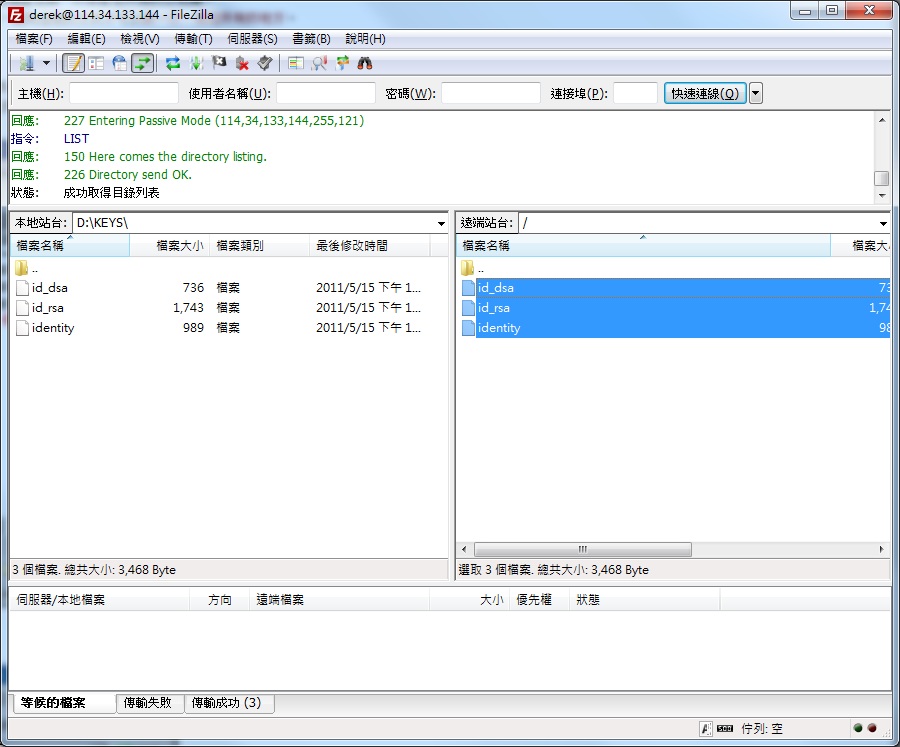






Putty可以直接讀Server給的Key(也是要轉檔)
但是不需導入
感謝告知 多一種方式 也不錯~